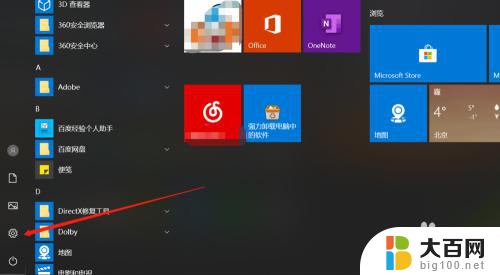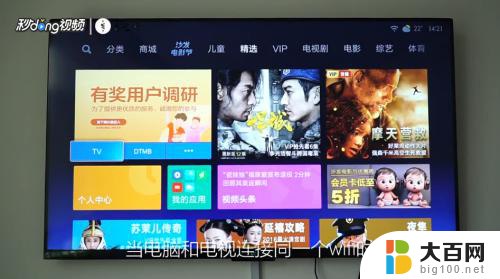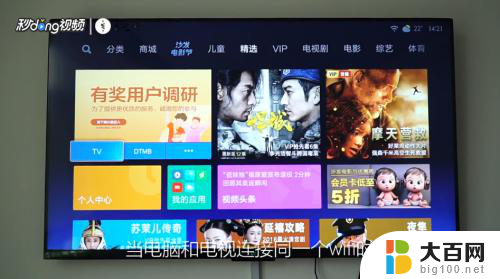小米10s怎么投屏电脑 小米手机投屏到电脑的方法
随着科技的不断进步,手机已经成为我们生活中不可或缺的一部分,小米10s作为一款性能强劲的智能手机,拥有众多功能,其中投屏到电脑就是备受用户关注的一项功能。小米10s怎么投屏电脑呢?小米手机投屏到电脑的方法非常简单,只需要通过Wi-Fi连接,打开手机中的投屏功能,选择要投屏的设备即可实现投屏操作。这种便捷的投屏方式不仅能够方便用户在更大的屏幕上观看手机内容,还能够提升用户的使用体验。通过小米10s投屏电脑,让我们的生活更加便捷和丰富。
具体方法:
1.【电脑设置】
手机和电脑同时连接同一个WIFI网络(热点暂时没有尝试),手机再打开蓝牙,在电脑桌面左下角的开始菜单打开“设置”页面。
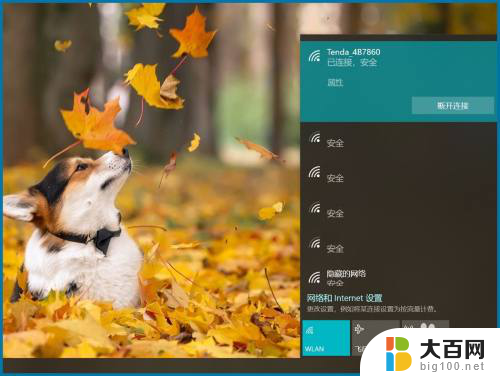
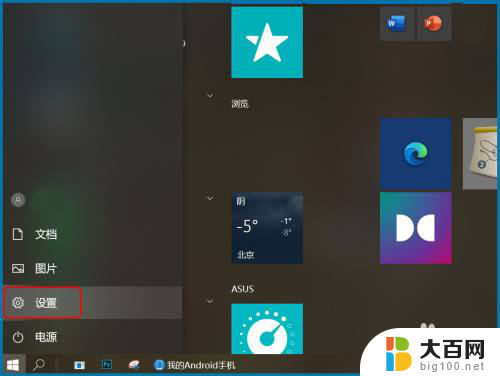
2.【投影设置】
设置页搜索框直接输入关键词“投影”打开投影设置页面,或是依次打开“设置—系统—投影到此电脑”。设为“所有位置都可用、每次请求连接时、从不”,投影时电源设置也可打开。
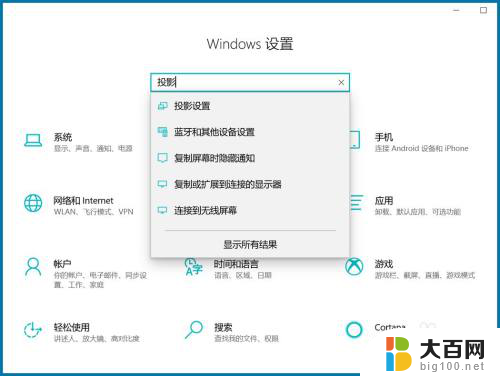
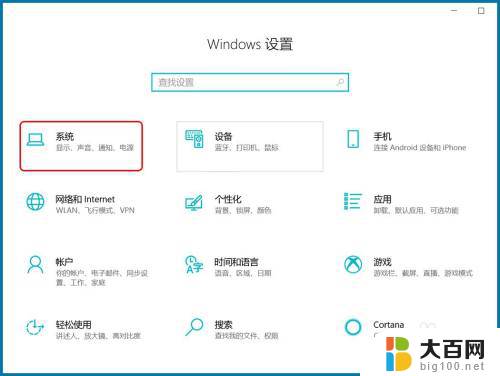

3.【打开投屏】
手机桌面下滑打开顶部快捷键页面点“投屏”,或依次打开“设置—连接与共享—投屏”,点“打开投屏”确认操作。
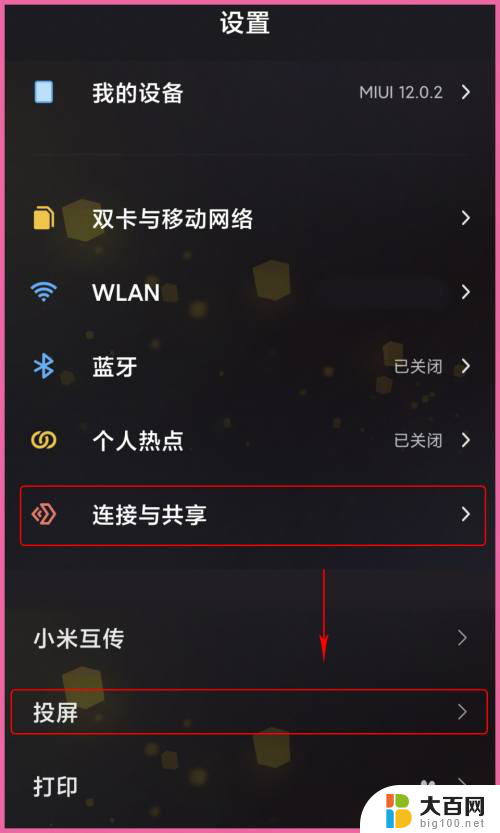
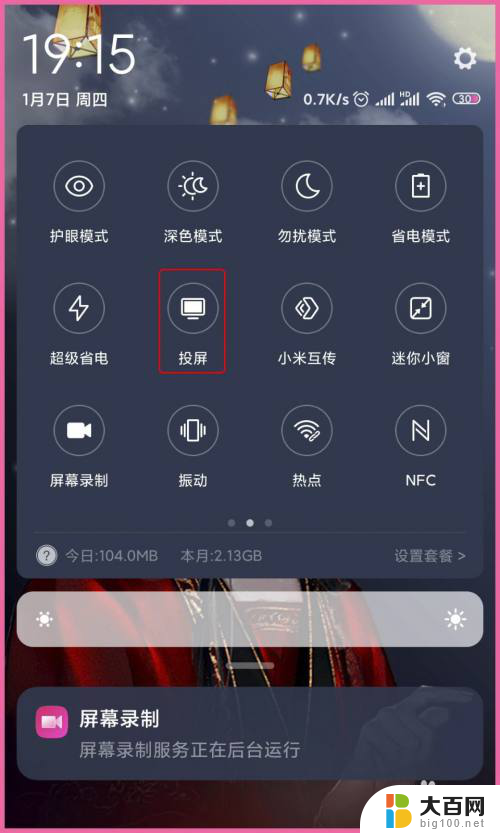

4.【连接设备】
以上第二步时有显示“电脑名称”,打开投屏后开始搜索设备,选择与电脑名称一致的设置进行“连接”,等待电脑做出反应。
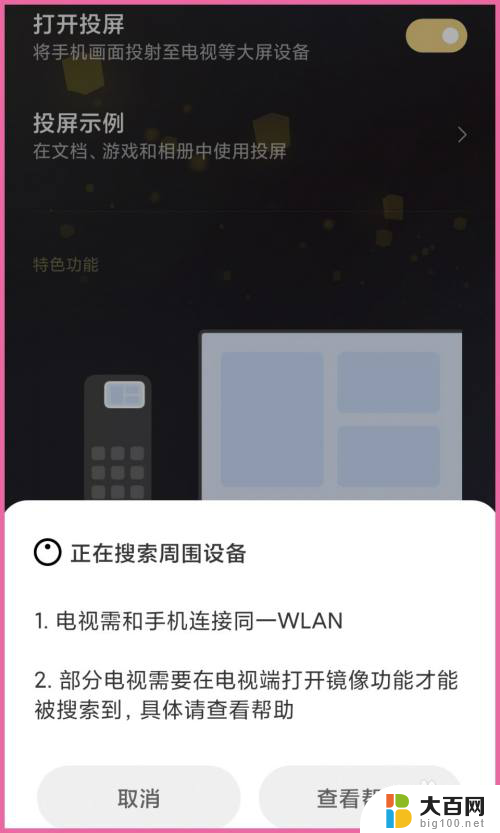
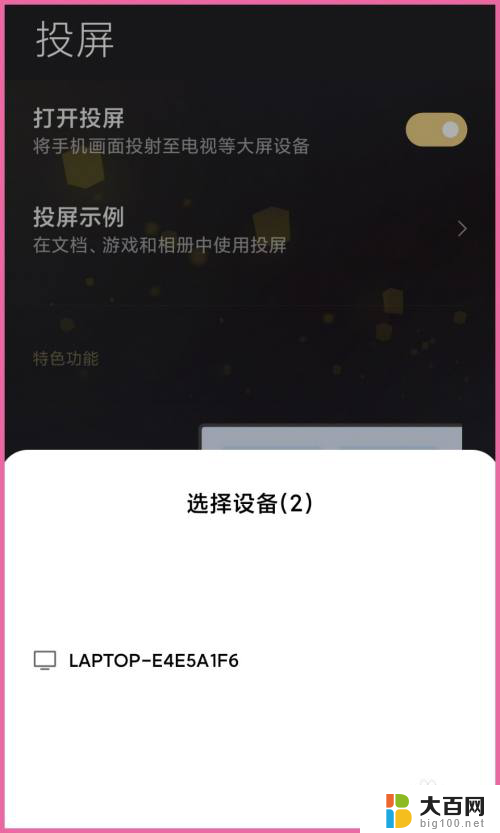
5.【手机投屏】
电脑右下角弹出“尝试投影”的提示,可选允许一次也可选始终允许。等待电脑与手机连接,投屏完成后会在电脑屏显示当前手机桌面。



6.【结束投屏】
手机投屏到电脑时手机设备就没有声音了,看视频时调整手机音量就是调整电脑当前视频音量。点手机桌面顶部的投屏小图标可“结束投屏”。
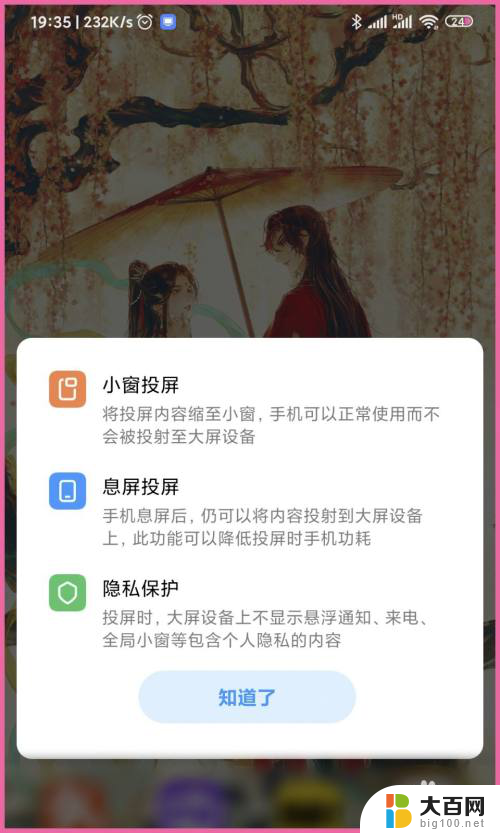

以上就是小米10s怎么将电脑投屏的全部内容,如果您遇到这种情况,您可以按照以上方法解决,希望这对大家有所帮助。